演示二维码:演示二维码生成器
跨渠道与客户、合作伙伴和投资者分享演示文稿
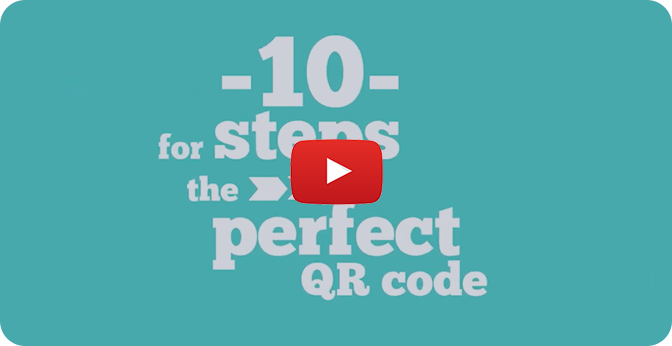
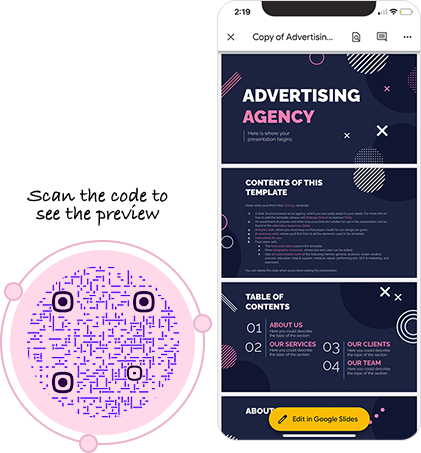
什么是演示二维码?
演示文稿二维码可让您分享您的演示文稿。 用户可以扫描演示二维码访问演示URL并查看演示。
如何创建演示二维码?
按照以下步骤创建演示二维码:
第 1 步:创建演示文稿
使用任何演示文稿制作工具(例如:Google Slides、Canva、Prezi、Dropbox、Keynote)创建演示文稿。 在本教程中,我们使用的是 Google 幻灯片。
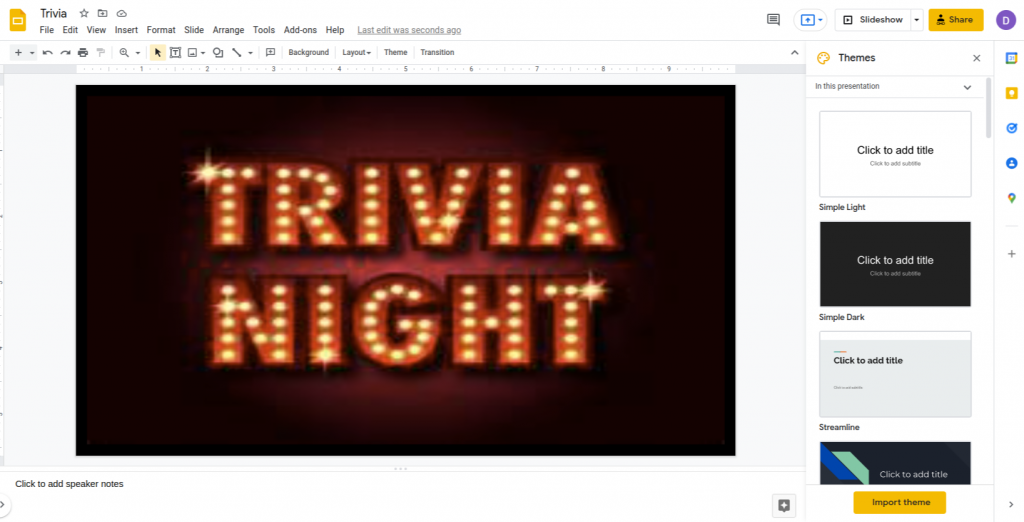
第 3 步:提供查看权限
单击“更改为具有链接的任何人”以确保演示文稿可以被任何人查看。
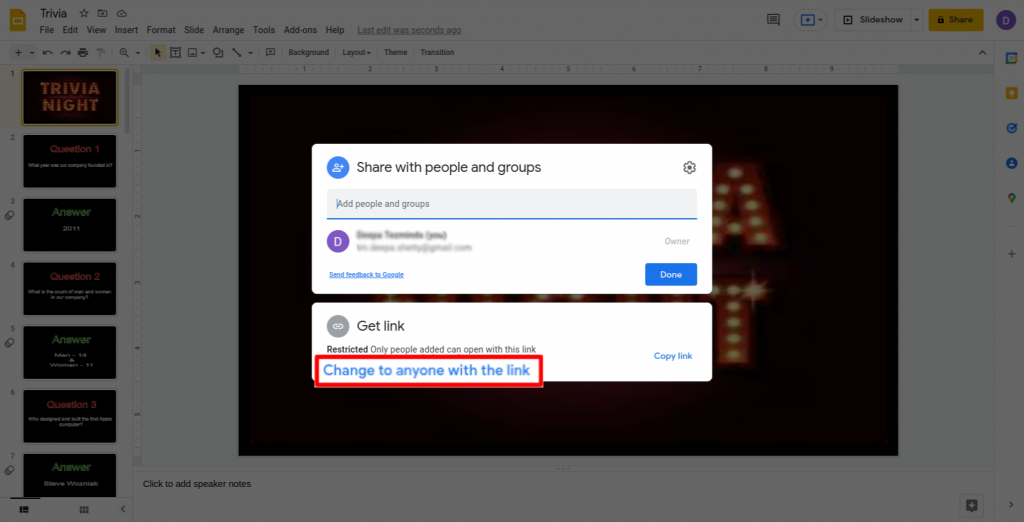
第 4 步:复制链接
单击“复制链接”,然后单击“完成”。
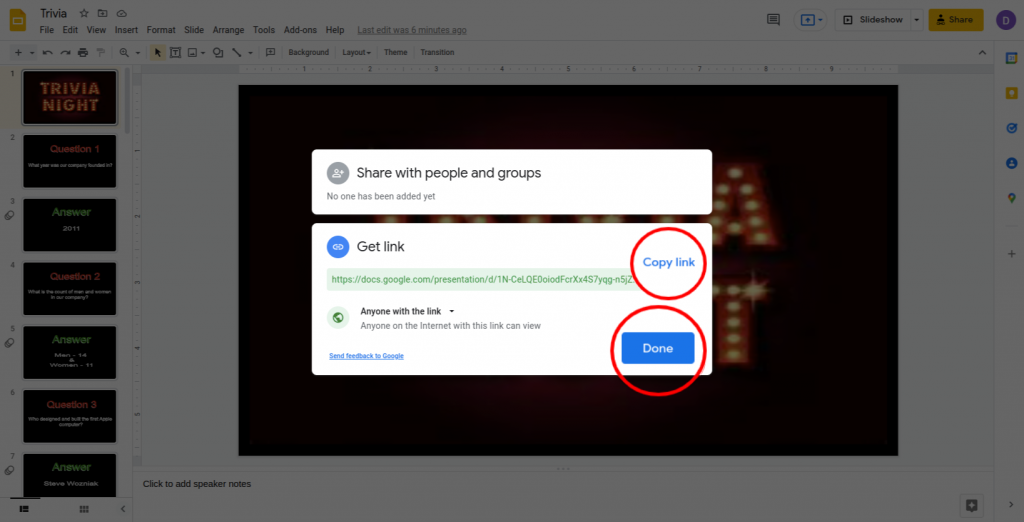
第 5 步:粘贴复制的链接
将复制的链接粘贴到演示用二维码生成器的“演示 URL”字段中。 注意:选中“制作动态”框以跟踪扫描和编辑而无需重新打印。
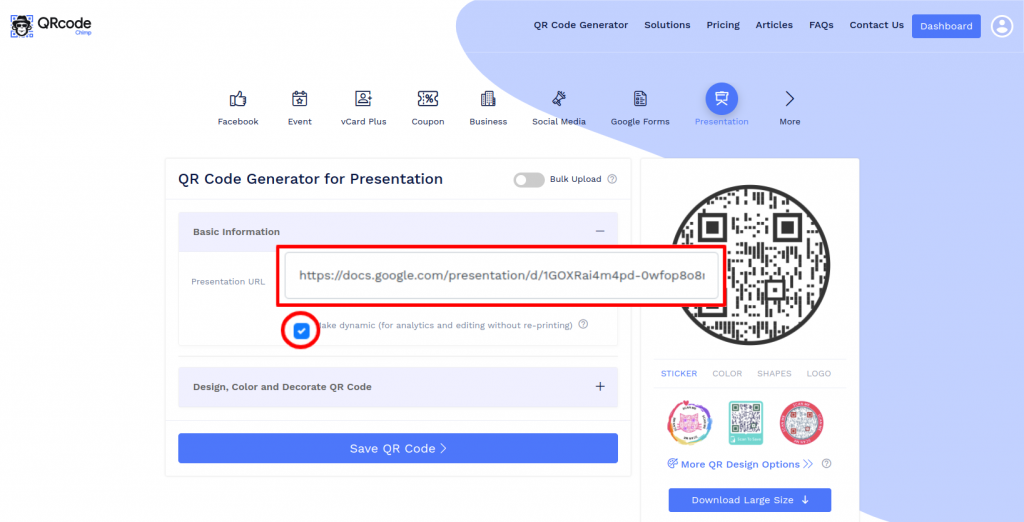
第 6 步:设计您的二维码
单击“设计颜色和装饰 QR 码”以自定义您的 QR 码设计(例如:添加颜色、形状、徽标)。 注意:单击“自定义二维码”弹出窗口的“x”图标以保存更改。
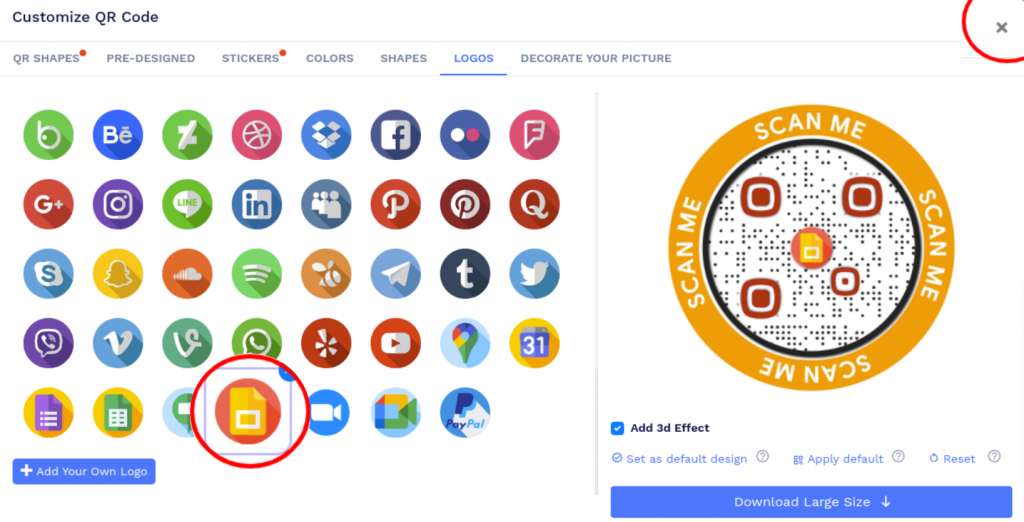
第 7 步:保存并下载
点击“保存二维码”按钮保存二维码,输入二维码名称,然后点击“保存”。 注意:确保在打印用于生产之前从不同的设备(iOS 和 Android)扫描您的 QR 码。
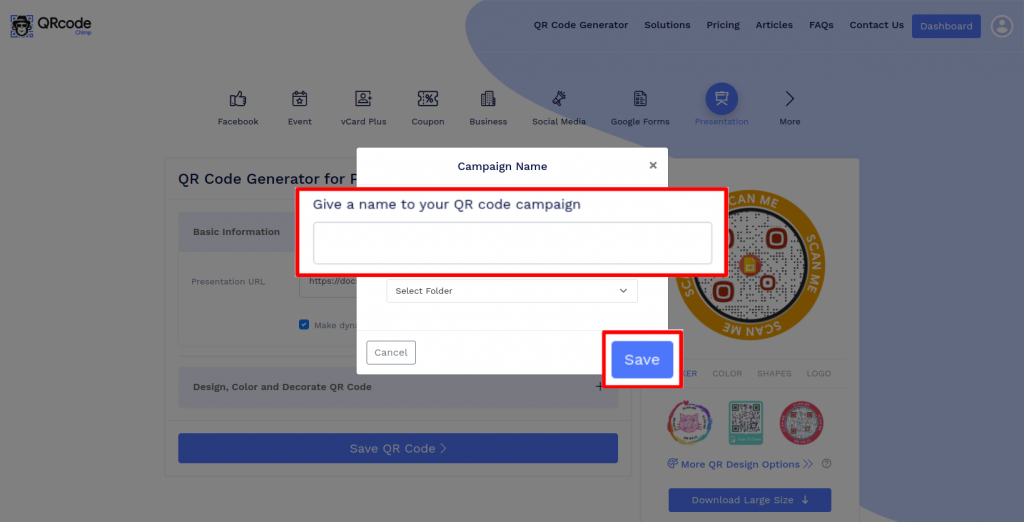
常见问题解答
为什么要创建演示二维码?
演示文稿二维码可让您与广大观众分享您的演示文稿。 您可以通过在线和离线渠道分享您的演示文稿,以吸引更多人。 此外,人们可以更轻松地从演示文稿二维码访问演示文稿。
用户如何通过演示文稿二维码查看演示文稿?
扫描演示 QR 码后,用户将被重定向到演示 URL。 查看演示 URL 的过程将取决于演示平台。 对于 Google 幻灯片,用户需要扫描代码并选择他们的 Google 帐户才能查看演示文稿。
我应该创建静态二维码还是动态二维码?
我们建议创建一个动态二维码,因为您可以更改演示 URL 而无需重新打印代码。 此外,您可以跟踪动态 QR 码上的扫描。
创建和管理演示二维码 QRCodeChimp
这就是为什么你应该使用 QRCodeChimp 用于创建演示二维码:
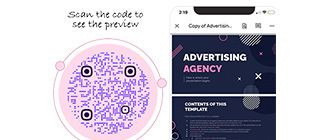
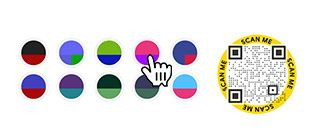
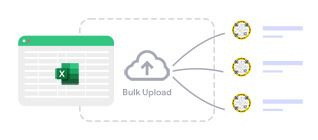
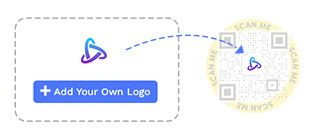
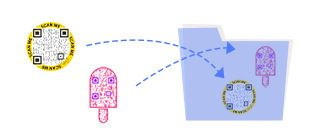
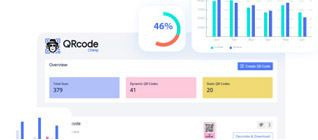
如何在您的演示文稿二维码上获得更多扫描?
请遵循以下最佳做法,对您的演示 QR 码进行更多扫描:
让您的演示文稿二维码易于扫描
打印足够大小的演示 QR 码,以便人们可以一次扫描。 您的二维码至少应为 0.8 x 0.8 英寸。
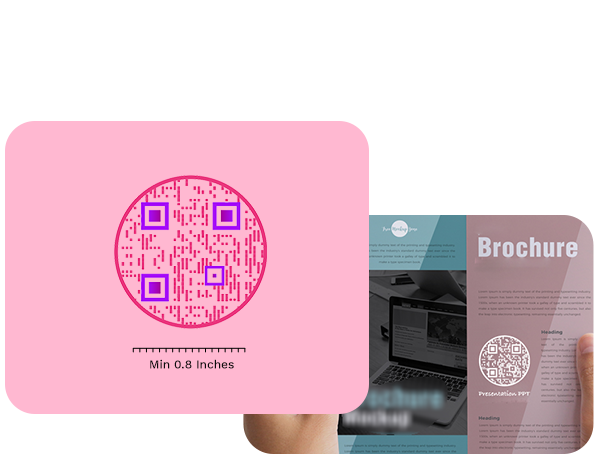
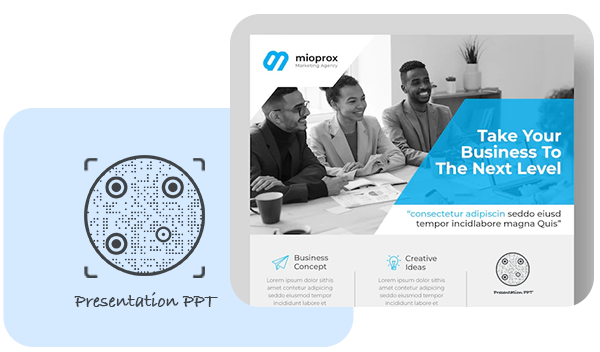
使其具有视觉吸引力
让您的演示文稿二维码引人注目,以获得更多扫描。 使用独特的形状和颜色为您的 QR 码提供梦幻般的外观。
添加号召性用语 (CTA)
将 CTA 添加到您的演示 QR 码,使其可操作并获得更多扫描。 您可以使用带有 CTA 的贴纸来激发即时行动。
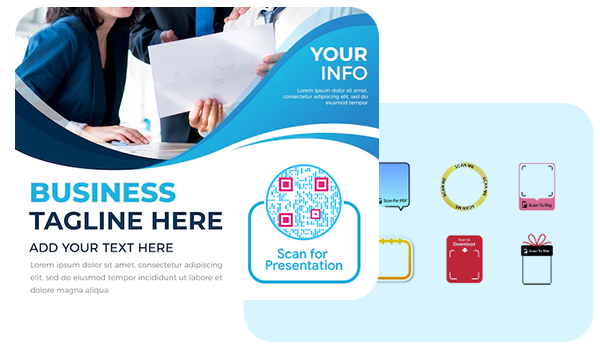
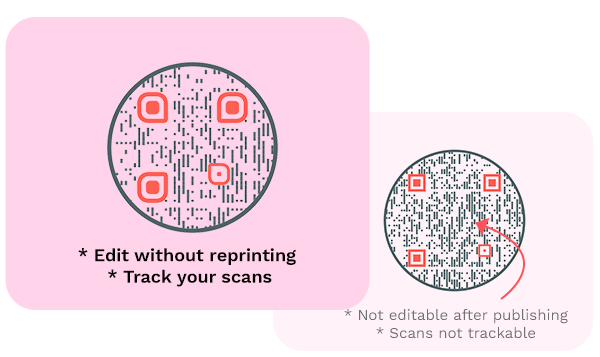
创建动态二维码
始终创建动态演示二维码,以便您可以更改演示 URL,而无需重新打印二维码。 您还可以跟踪动态 QR 码的扫描。
演示二维码如何工作?
演示 QR 码允许您与他人共享演示 URL。 以下是演示 URL 的工作原理:
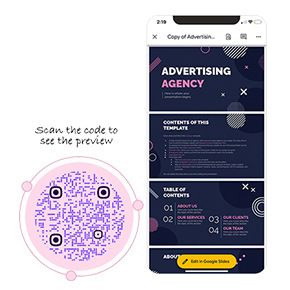
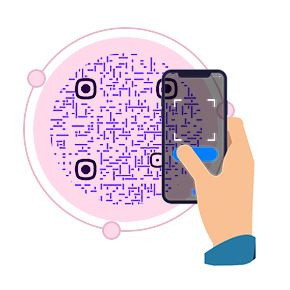
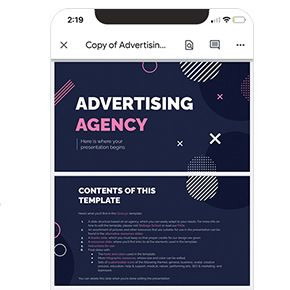

演示二维码的好处
这就是您应该使用演示二维码的原因:
- 跨渠道与大量观众分享您的演示文稿。
- 允许用户轻松访问您的演示文稿。
- 获得更多关于您的演示文稿的视图。
- 无需重新打印即可更改演示 URL(如果二维码是动态的)。
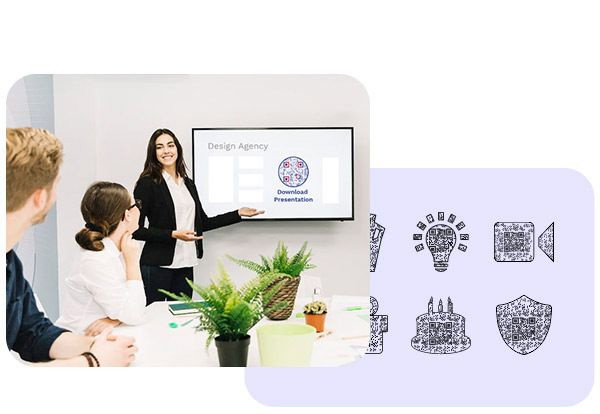
谁应该使用演示二维码?
演示二维码有助于:

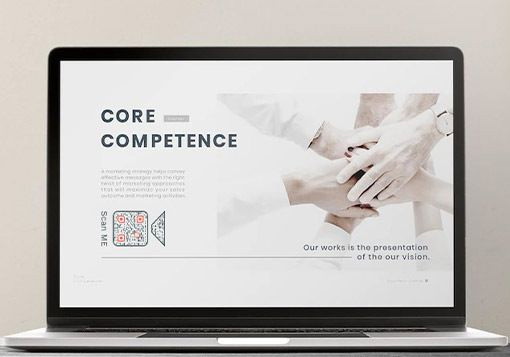

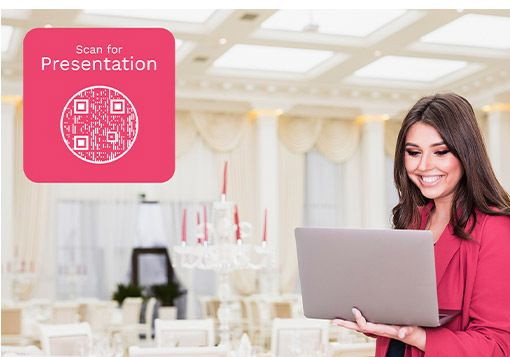
听听我们的客户怎么说!
使用您的服务非常好的体验!
QRCodeChimp 超出了我所有的期望。 功能和选项种类繁多,很难决定我最喜欢哪一个。 我都喜欢,而且我完全满意 QRCodeChimp.
我喜欢您提供的可用于 QR 码的不同模板!
您的网站非常人性化。 在注册之前我从未创建过 QR 码,现在我觉得自己像个专家。 如此多的选项和自定义方式。 我绝对喜欢它。

使用方便!
我刚刚制作了一些 QR 码用于我的课堂。 您的页面非常易于使用。

喜欢这样一个事实,即您可以定制远离 BAU 方块的 QR 码的“形状”。
太好了,真的很容易使用,我也喜欢公司名称。 喜欢您的名字、徽标、品牌以及能够免费创建 QR 码的简单性 - 继续努力吧!
我真的很喜欢这个网站。
我是一名教师,拥有面向学生的所有链接,这可能会让人不知所措。 我最常使用形状特征。 我将它用于俱乐部、课程和运动。 就个人而言,我将它用于我的歌唱团。

你的网站让像我这样有技术挑战的人可以使用。
感谢您提供免费服务。 这是一个工作项目,我的周转时间很快,而且没有额外的资金。 我一定会告诉别人 QRCodeChimp.
您的网站提供了极好的体验!
作为展览策展人,让参观者可以访问我的艺术家的作品列表 QRCodeChimp 是一次很棒的经历。 您可以相信艺术家每天都会更改作品的名称和恢复,因此必须拥有动态 QRCode。 QRCodeChimp 正好带来这个而且是免费的! 感谢您的实施。
QRCodeChimp 简单易用
能够向我的第一个客户展示链接到演示页面的 QR 码立即引起了他的注意。 我能够为他的业务和 FB 页面制作一个带有形状的二维码。 将社交媒体图标放在二维码中间以显示该代码指向的位置的能力非常有用,并且能够创建与客户业务相关的不同形状的代码以及与其徽标或配色方案相似的颜色确实有助于使他们成为满意的客户。




















